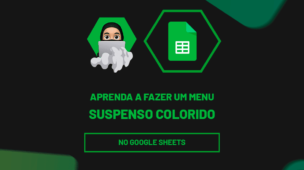Os ajustes de colunas são fundamentos essenciais para quem ainda está começando no Excel. Ajustar manualmente linha por linha ou coluna por coluna, nem sempre é o trabalho ideal. Justamente por isso, elaboramos este tutorial especial de como você possa usar as Teclas de Atalho Para Ajustar Linhas e Colunas no Excel.
Teclas de Atalho Para Ajustar Linhas e Colunas no Excel
Antes de mais nada, é sempre bom termos o conhecimento de diversas teclas de atalho, que podem salvar qualquer tipo de trabalho pesado encima de uma planilha, assim como facilitar o nosso dia a dia.
Além disso, são uteis quando precisamos dos ajustes de linhas e colunas, e principalmente quando temos dados que estão transbordando para fora da célula, ou que não estão sendo exibidos por completo.
Portanto, com as teclas de atalho você será mais produtivo e eficaz, tendo capacidade de corrigir diversos problemas no Excel.
Logo após, veja esse link: Linhas ou Colunas Ocultas no Minigráfico no Excel.
Baixe a planilha para praticar o que foi ensinado neste tutorial:
Teclas de Atalho Para Ajustar Linhas e Colunas no Excel
Primeiramente, perceba que o que temos a seguir é um caso comum, onde se encontra colunas que precisam de um ajuste na largura e isso também pode acontecer com as linhas.
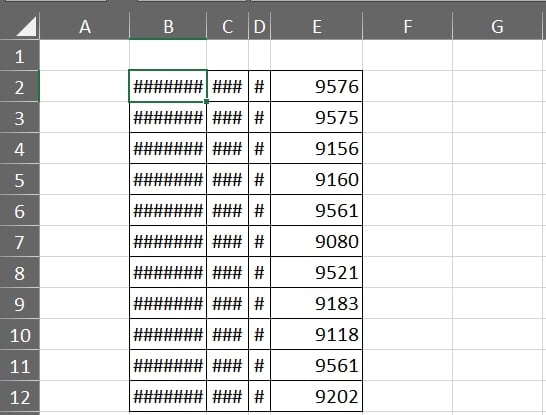
Note, que quando as colunas não estão totalmente ajustadas de acordo com a largura do conteúdo existente dentro das células. O conteúdo fica visualmente com esse cerquilha “#”.
A forma mais rápida e simples de resolver esse problema com qualquer tabela criada no Excel é usando as teclas de atalho.
Então:
Primeiro, pressione as teclas “Ctrl+T” para selecionar toda a tabela, veja:
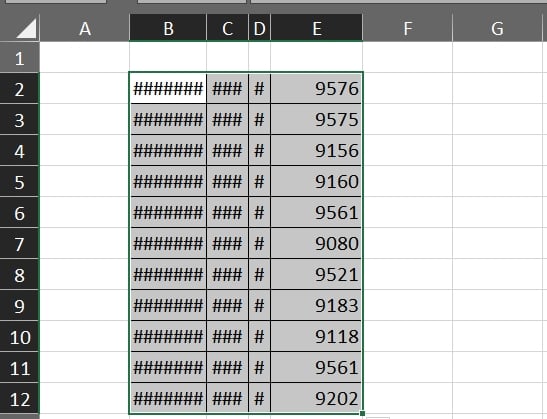
Em seguida, pressione segure a tecla “Alt” e pressione as teclas “C , O, A”. Essas teclas de atalho, servem para ajustar as linhas da tabela.
E para finalizar, depois de pressionar as teclas acima, segure novamente a tecla “Alt” e pressione as teclas “C, O, T” e todas as colunas serão ajustadas, veja:
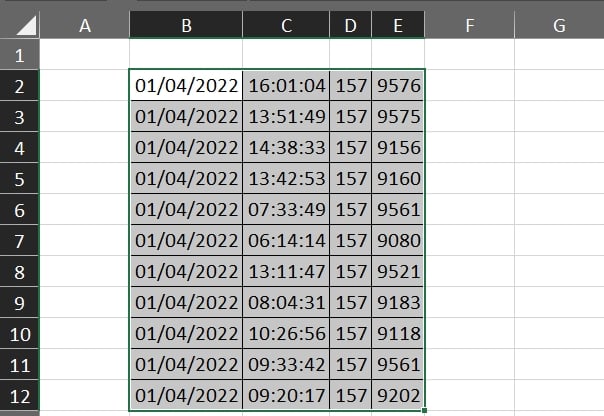
Concluindo, são teclas importantes e que levam pouco tempo para corrigir imperfeições em uma tabela. Podendo gerar um resultado mais ágil e satisfatório.
Curso de Excel Completo: Do Básico ao Avançado.
Quer aprender Excel do Básico ao Avançado passando por Dashboards? Clique na imagem abaixo e saiba mais sobre este Curso de Excel Completo.
Por fim, deixe seu comentário sobre o que achou, se usar este recurso e você também pode enviar a sua sugestão para os próximos posts. Até breve!
Artigos Relacionados Ao Excel:
- Página Download Ebook Atalhos (ANTIGA)
- 92 Atalhos do Excel que vão facilitar a sua vida
- Fazer Pesquisas Inteligentes no Excel
- Deletar Colunas Alternadas no Excel